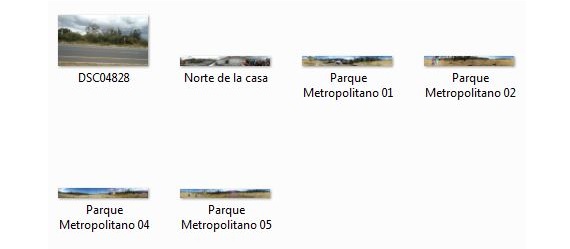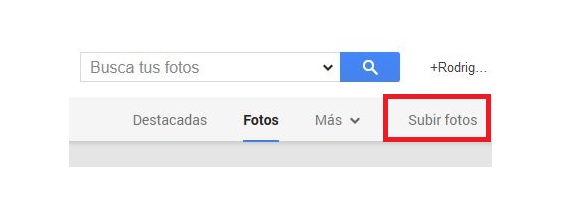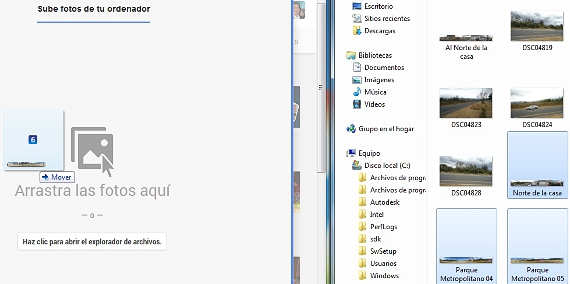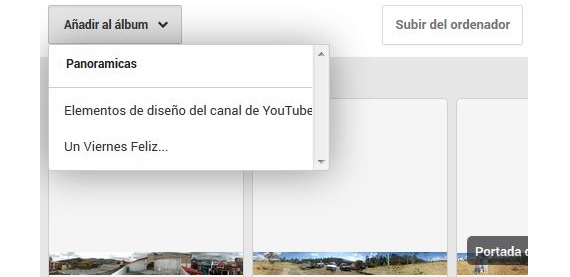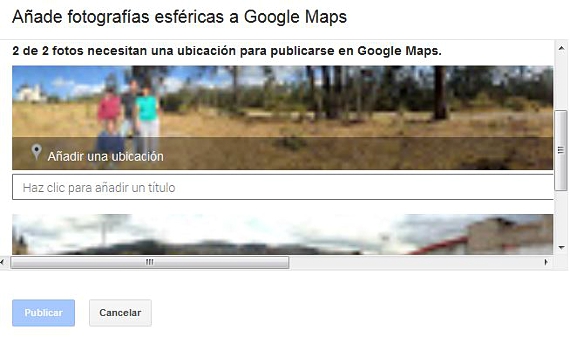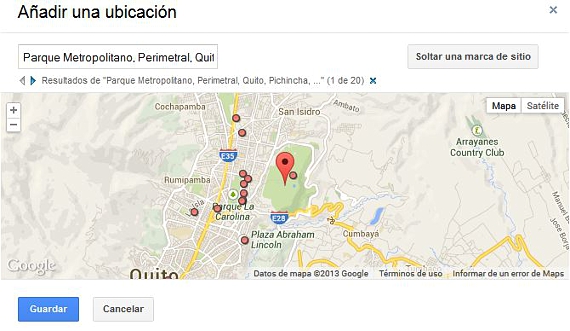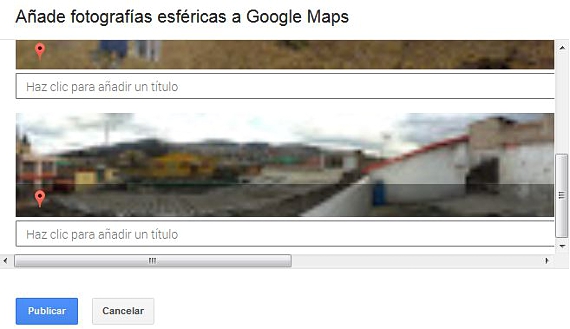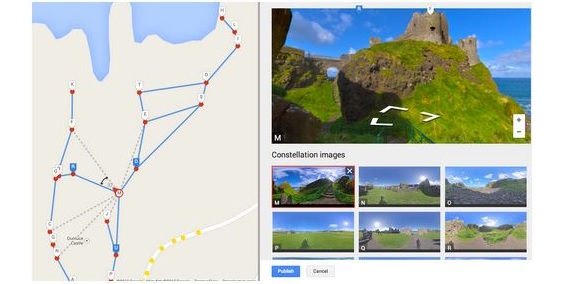Google Sokak Görünümü, genellikle küçük bir şeye sahip olmak isteyenlerin talep ettiği, web üzerinde bulunan en ilginç hizmetlerden biridir. Dünyanın herhangi bir yerindeki belirli bir yer hakkında rehberlik. Sadece bir adres ve onun parçası olan sokaklar bize rehberlik etmekle kalmaz, ayrıca söz konusu çevreye dair bir şeyler gösteren belirli fotoğraf ve görsellere sahip olursak, konu onu bulmak olduğunda bu bizim için daha iyi bir rehber olacaktır. yer dedi.
Artık hepimizin mükemmel cep telefonları (tabletler ve ayrıca dijital kameralar) olduğuna göre, belki de herhangi bir zamanda ziyaret ettiğimiz farklı yerlerin birkaç fotoğrafını çekmişizdir. Bu durum bu şekilde ortaya konulursa, o zaman şunları yapabiliriz: fotoğraflarımızla kişiselleştirilmiş bir Google Sokak Görünümü'ne sahip olmak, Hizmet, kendi görselleriyle kullanmak isteyen herkes için yayınlandığı için bu makalede öğreteceğimiz bir şey.
Google Sokak Görünümümüze sahip olmak için ilk adımlar
Her ne kadar bilgiler resmi sitesinde mükemmel bir şekilde tanımlanmış olsa da Google Street ViewBurada gözden kaçan çok önemli bir husus var ki o da bu hizmet için kullanabileceğimiz fotoğraf ve görsellerin entegrasyonunda bulunuyor. Google, kullanıcının ilgili Google+ profilinde barındırılan fotoğraflara zaten sahip olduğunu tahmin ediyor, bu mutlaka böyle olmayan bir şeydir ve eğer bu görüntüleri nasıl entegre edeceğimizi bilmiyorsak, bu küçük bir sınırlama olabilir. Kullanmayı düşünmemiz gereken ilk şey Google Street View görsellerimizle, onlara bir şekilde sahip olmamız gerektiğidir «panorama", Hangi 360° dönüş önerir. Bu özellik zaten hazırsa şu şekilde ilerleyebiliriz:
- Panoramik fotoğrafları bulmak için dosya gezginimizi açıyoruz.
- Ayrıca İnternet tarayıcınıza Google+ profilimize girin.
- Fare işaretçisini « üzerine getiriyoruzAna Sayfa» ve ardından « öğesine gidiyoruzFotoğraf".
- Yeni pencereden şuraya gidiyoruz:Fotoğrafları yükle«
- Panoramik görüntüleri dosya gezginimizden Google+'daki fotoğraf içe aktarıcıya sürükleriz
- Dilersek sol üstteki « yazan butona tıklıyoruz.Albüme Ekle» Panoramik fotoğraflarımız için yeni bir tane yaratmak.
- Daha sonra sol alttaki « yazan butona tıklıyoruz.Hazır".
Yukarıda bahsettiklerimiz, yalnızca albümümüzdeki panoramik fotoğrafların Google+ içinde barındırılmasına yardımcı olacaktır; bu, daha sonra Google+'a gittiğimizde kullanmamız gereken bir şeydir. bizimkini yarat Google Street View bu görüntülerle.
Panoramik görüntülerimiz oluşturmak için Google Street View kişiselleştirilmiş
Sürecin en ilginç kısmı bu 2. bölümde geliyor; burada ilk etapta bizi hizmete yönlendirecek ilgili bağlantıya tıklamamız gerekiyor. Google Street View (bağlantı makalenin altında yer almaktadır), daha önce barındırdığımız görselleri Google+ profilimize entegre edebilmek için birkaç ardışık adımı daha izlememiz gerekmesi; Bu görevi gerçekleştirmeye yönelik prosedür aşağıdakine çok benzer olacaktır:
- Linke tıklıyoruz Google Street View (makalenin sonuna yerleştirilmiştir).
- Şimdi sağ üst tarafta bulunan profil fotoğrafımıza tıklıyoruz.
- Artık Google+ profilimizle giriş yaptığımıza göre fotoğrafımızın yanında bulunan kameraya tıklıyoruz.
- Tüm fotoğraf albümlerimizin bulunduğu yeni bir pencere açılacaktır.
- Daha önce Google+'ya aktardığımız ve bağlantı vereceğimiz panoramik fotoğrafları seçiyoruz Google Street.
- Her resimde «Konum» ait oldukları yer
- Resimlerinizin her birinde kırmızı bir işaret görebileceksiniz.
- Şimdi sadece « seçeneğine tıklayınyayınlamak".
- Şimdi sadece « seçeneğine tıklamanız gerekiyorGörselleri Bağla".
Otomatik olarak, bir harita oluşturan fotoğraflarınıza ve onun parçası olan diğer birkaç fotoğrafa hayran kalma fırsatına sahip olacaksınız; Fotoğraflarınız, harfler kullanılarak sırayla görüntülenen küçük mavi bir simgeyle temsil edilecektir. Bu isimlendirmede ayrıca panoramik manzaralara ait olan birkaç sarı noktaya da hayran kalabilirsiniz. Google Street View.
Daha fazla bilgi - Photosynth: 360 derece fotoğraf çekmek için en iyi uygulama
Web – Google Sokak Görünümü